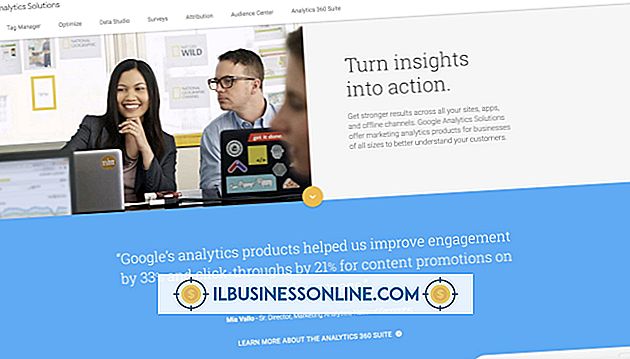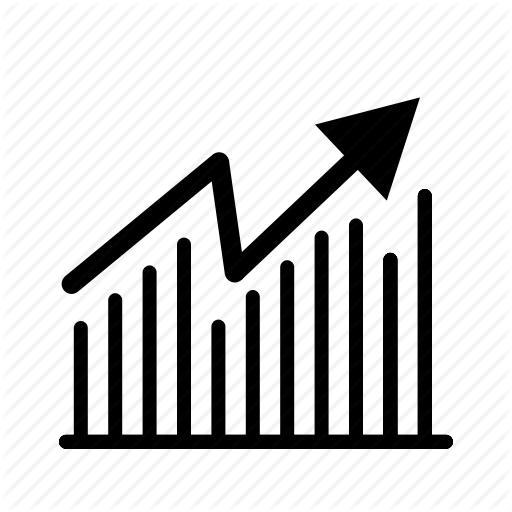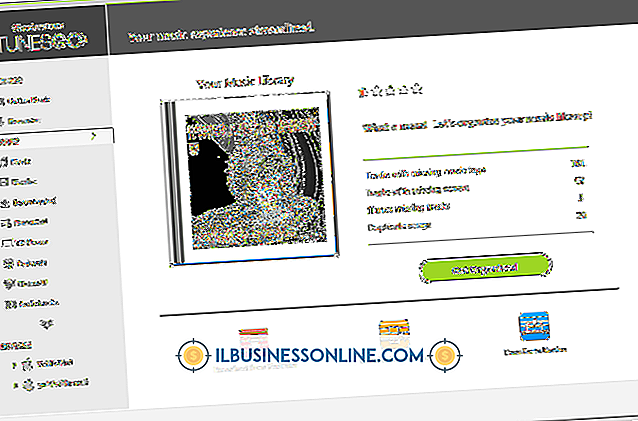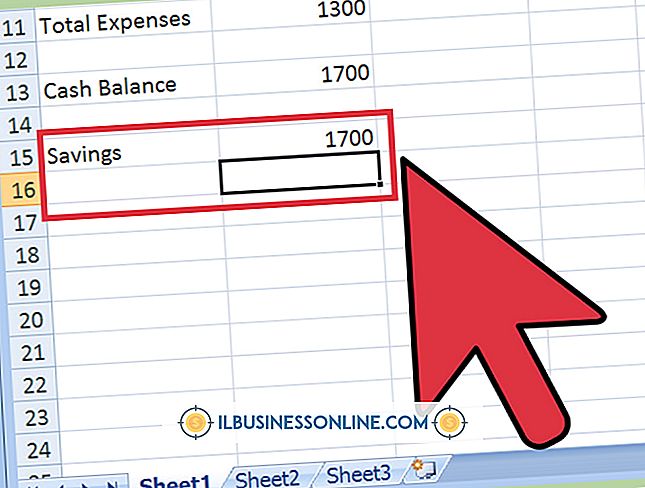Hoe één printer als twee te gebruiken

Door een enkele printer te delen tussen twee of meer computers, kunt u uw bedrijf de kosten besparen van het aanschaffen van meerdere apparaten en van kantoorvastgoed. Er zijn verschillende manieren om een printer te delen, en het selecteren van een methode hangt af van de instellingen van uw kantoor. Ongeacht welke methode u echter selecteert, u moet de stuurprogrammasoftware installeren op elke computer die u tegen de printer wilt beschermen.
Maak verbinding met een Windows-computer
Door de printer op een computer aan te sluiten en vervolgens de printer te delen, kunt u het apparaat delen met meerdere computers met hetzelfde netwerk. U moet Bestands- en printerdeling inschakelen op de computer die op de printer is aangesloten. U doet dit door het Windows-configuratiescherm te openen, op de knop "Netwerkstatus en -taken weergeven" onder Netwerk en internet te klikken en vervolgens op de optie "Geavanceerde instellingen voor delen wijzigen" te klikken. Vanuit het scherm dat wordt geopend, selecteert u de optie "Bestands- en printerdeling inschakelen". Zodra u dit hebt ingeschakeld, moet u de printer delen door te dubbelklikken op het pictogram dat het apparaat vertegenwoordigt, op het tabblad "Delen" te klikken en vervolgens op de optie "Deze printer delen" te klikken. U moet een naam voor de printer invoeren, anders zien andere computers het apparaat. Installeer de printer op zoveel netwerkcomputers als u wilt door "Apparaten en printers" te openen, op de optie "Een printer toevoegen" te klikken en vervolgens de optie "Een netwerk-, draadloze of Bluetooth-printer gebruiken" te selecteren en de instructies op het scherm te volgen. De computer waarop u de printer aansluit, moet voor anderen zijn ingeschakeld om op het apparaat af te drukken.
Maak verbinding met netwerkhardware
Veel printers zijn uitgerust met een netwerkaansluiting waarmee u het apparaat rechtstreeks op een netwerkswitch of hub kunt aansluiten. U wijst de printer een IP-adres toe of, afhankelijk van uw netwerkconfiguratie, ontvangt de printer er automatisch een. Hiermee kunnen afdruktaken worden verzonden vanaf elke geautoriseerde computer in het netwerk. Zelfs als uw printer geen netwerkpoort heeft, kunt u het apparaat via afdrukserverhardware met uw netwerk verbinden. U sluit de printer aan op de printserver en vervolgens sluit u de printserverhardware aan op uw netwerkhardware.
Maak verbinding met een printerschakelaar
Met een printerschakelaar kunt u twee computers op één printer aansluiten zonder dat u daarvoor een netwerk nodig hebt. U verbindt de printer met de switch en verbindt vervolgens beide computers met de switch. Afdrukopdrachten die vanaf beide computers zijn verzonden, worden afgedrukt. U kunt deze switches aanschaffen op USB- en parallelle poortmodellen, afhankelijk van de hardware van uw printer. Het grootste nadeel van deze oplossing is dat de twee computers zich dicht bij elkaar en de printer moeten bevinden.
Dingen om te overwegen
Voordat u een oplossing voor het delen van uw printer kiest, moet u rekening houden met uw budget, de fysieke kantoorinstellingen en de configuratie van uw bedrijfsnetwerk. Als uw budget bijvoorbeeld krap is, biedt het delen van de printer door deze aan te sluiten op een computer een gratis oplossing. Als de twee computers die u met de printer wilt delen zich niet in hetzelfde fysieke gebied bevinden, moet u een van de netwerkopties gebruiken. Als uw kantoor echter geen netwerk heeft, moet u de printer delen via een printerschakelaar.